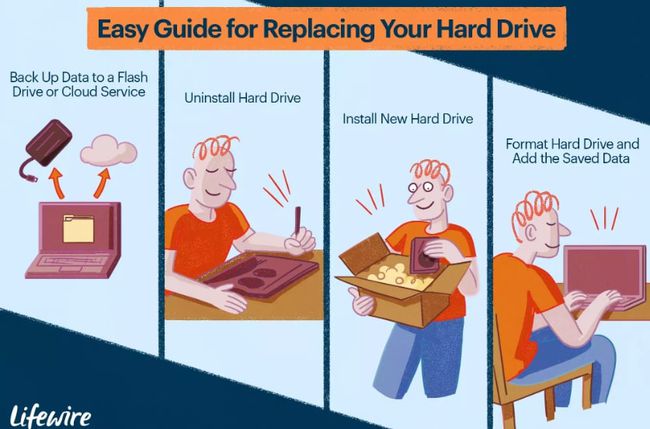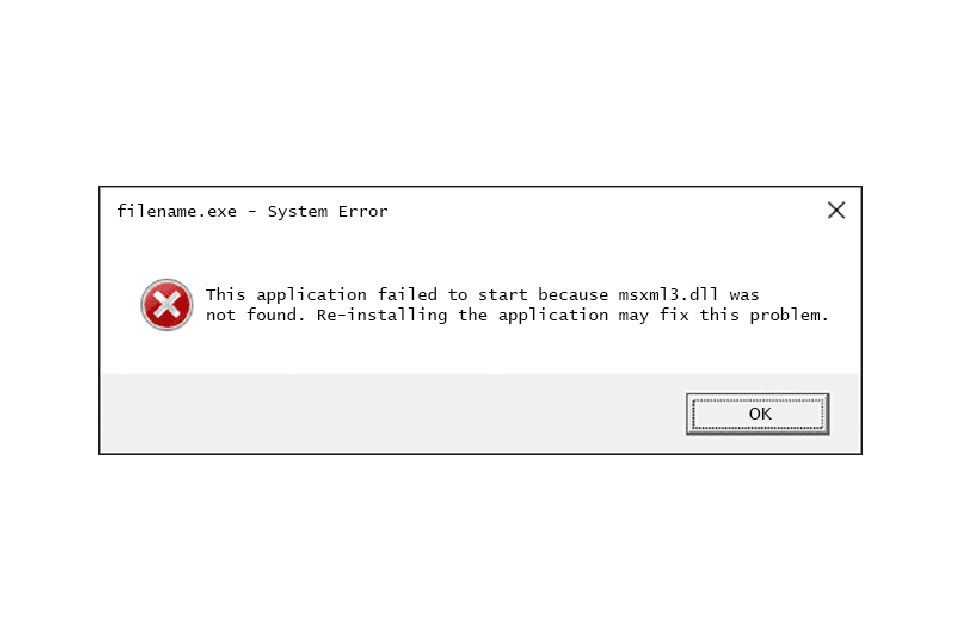Msxml3.dll -virheilmoitukset voivat ilmestyä tiettyjä ohjelmia käytettäessä, Windowsin käynnistyessä tai jopa Windowsin asennuksen aikana. Tässä on joitain yleisiä tapoja, joilla saatat nähdä msxml3.dll-virheitä:
- Msxml3.dll ei löydy
- Tämä sovellus ei käynnistynyt, koska tiedostoa msxml3.dll ei löytynyt. Sovelluksen uudelleenasentaminen saattaa ratkaista tämän ongelman.
- Ei löydä [PATH]msxml3.dll
- Tiedosto msxml3.dll puuttuu.
- Ei voi aloittaa [APPLICATION]† Vaadittu komponentti puuttuu: msxml3.dll. Ole hyvä ja asenna [APPLICATION] uudelleen.
Tämän artikkelin tiedot koskevat kaikkia Microsoft-käyttöjärjestelmiä, mukaan lukien Windows 10, Windows 8, Windows 7, Windows Vista, Windows XP ja Windows 2000.
Msxml3.dll-virheiden syyt
Msxml3.dll -virheet johtuvat msxml3 DLL-tiedoston poistamisesta tai vioittamisesta. Msxml3.dll -virheet voivat johtua Windowsin rekisteriongelmista, tietokoneviruksesta tai haittaohjelmaongelmasta tai jopa laitteistovirheestä. Älä lataa msxml3.dll-tiedostoa DLL-lataussivustolta. Jos tarvitset kopion tiedostosta msxml3.dll, hanki se alkuperäisestä, laillisesta lähteestä.
Kuinka korjata Msxml3.dll -virheet
Kokeile näitä ratkaisuja järjestyksessä, kunnes ongelma on ratkaistu: Sinun on ehkä käynnistettävä Windows vikasietotilassa, jos et voi käyttää Windowsia normaalisti msxml3.dll-virheen vuoksi.
-
Lataa ja asenna MSXML 3.0 Microsoftilta† Lataa MSXML-kehittäjäpaketti ja asenna se tietokoneellesi korvataksesi puuttuvan msxml3.dll-tiedoston.
Microsoft XML Parserista (MSXML) on useita versioita, mutta v3.0 on ainoa, joka tarjoaa msxml3.dll-tiedoston.
-
Palauta roskakorisi† Jos epäilet, että olet vahingossa poistanut msxml3.dll-tiedoston, voit ehkä palauttaa poistetun tiedoston roskakorista. Jos olet jo tyhjentänyt roskakorin, voit palauttaa poistetun tiedoston tietojen palautusohjelmistolla.
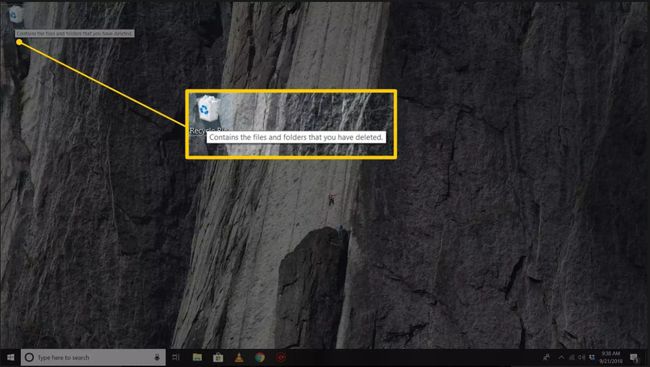
Palauta poistettu msxml3.dll-tiedosto vain, jos olet varma, että poistit sen itse.
-
Suorita virus-/haittaohjelmatarkistus† Näkemäsi msxml3.dll-virhe saattaa liittyä vihamieliseen ohjelmaan, joka naamioituu DLL-tiedostoksi. Tarkista tietokoneesi haittaohjelmien varalta tämän mahdollisuuden sulkemiseksi pois.
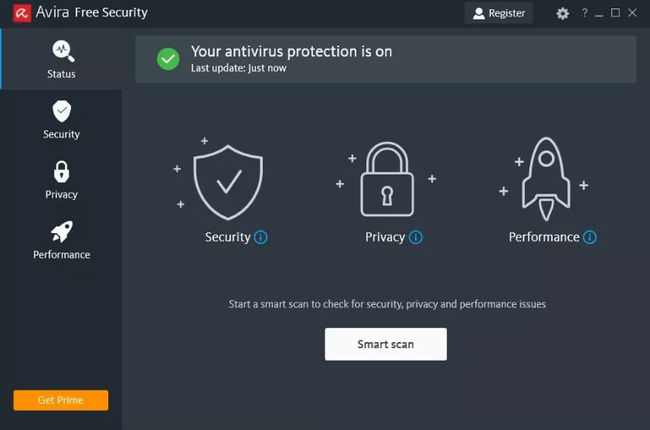
-
Kumoa viimeisimmät järjestelmämuutokset järjestelmän palauttamisen avulla† Jos epäilet, että msxml3.dll-virhe johtuu viimeaikaisista tärkeän tiedoston tai kokoonpanon muutoksista, palauta Windows-tietokoneesi Windowsin järjestelmän palauttamisen avulla.
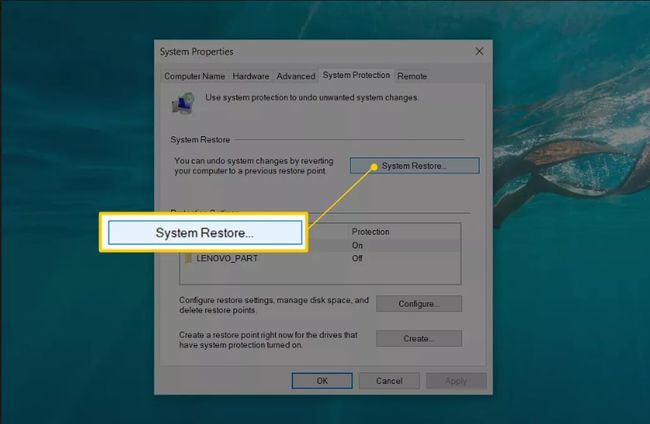
-
Asenna uudelleen ohjelma, joka käyttää msxml3.dll-tiedostoa† Jos msxml3.dll -virhe ilmenee käytettäessä tiettyä ohjelmaa, ohjelmiston uudelleenasennuksen pitäisi korvata puuttuva tiedosto.
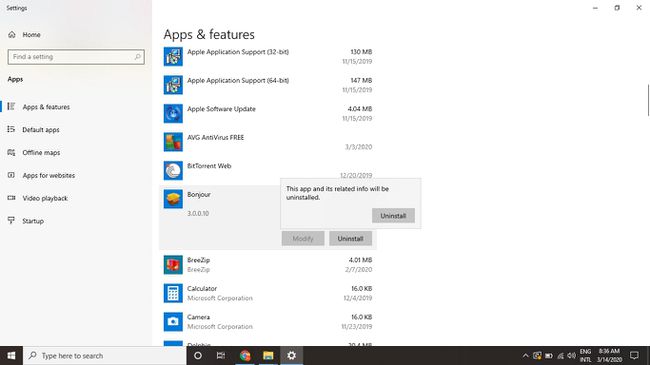
-
Asenna Windows-päivitykset† Jotkut huoltopaketit ja korjaustiedostot sisältävät tärkeitä päivityksiä tietokoneesi DLL-tiedostoihin, joten tarkista Windows-päivitykset ja asenna ne.
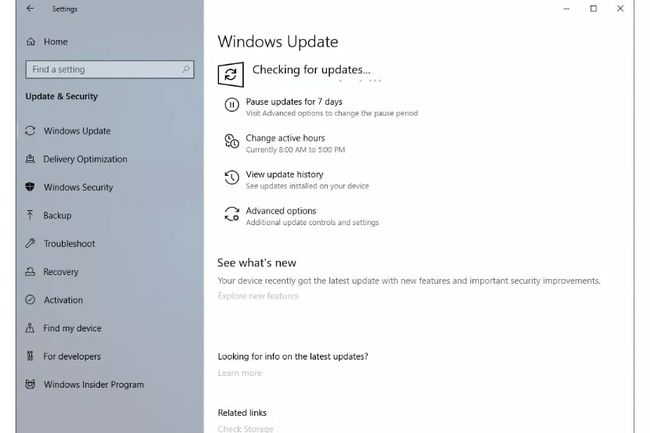
-
Korjaa Windows† Suorita Windowsin käynnistyksen korjaus palauttaaksesi kaikki Windowsin DLL-tiedostot niiden toimivaan versioon.
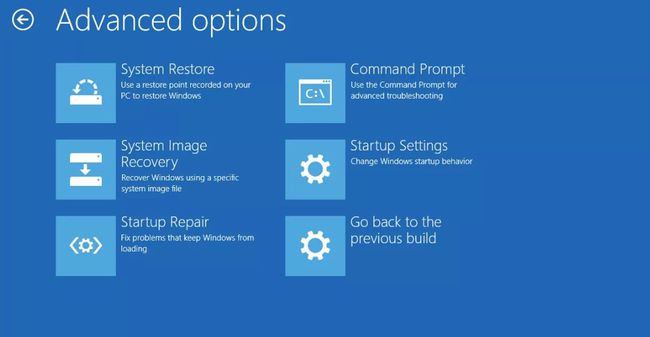
-
Puhdista Windowsin rekisteri† Käytä ilmaista Windowsin rekisterin puhdistusohjelmaa poistaaksesi virheelliset msxml3.dll-rekisterimerkinnät, jotka voivat aiheuttaa virheen.
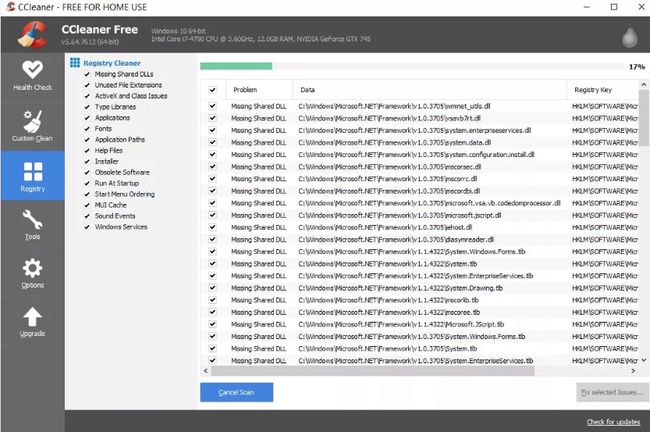
-
Suorita Windowsin puhdas asennus† Esiintyä Windowsin puhdas asennus viimeisenä keinona aloittaa käyttöjärjestelmän uudella kopiolla.
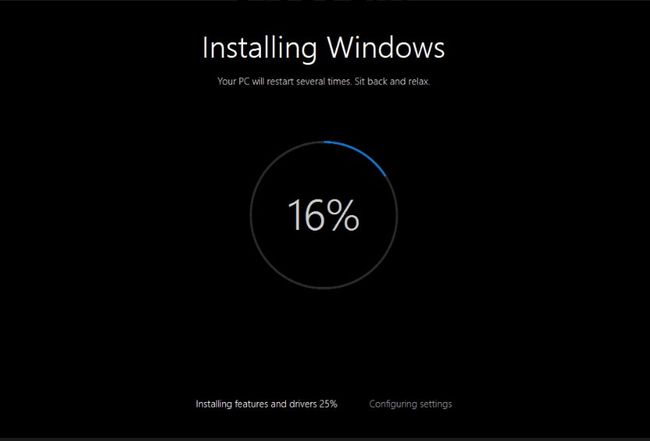
Kaikki kiintolevylläsi olevat tiedot poistetaan puhtaan asennuksen aikana.
-
Suorita tiedostontarkistus† Korvaa msxml3.dll-tiedoston puuttuva tai vioittunut kopio SFC /Scannow System File Checker -komennolla. Jos Microsoft toimittaa tämän DLL-tiedoston, System File Checker -työkalun pitäisi korjata se.
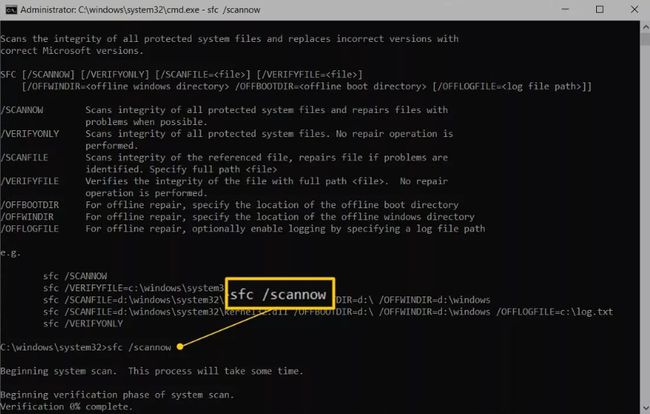
-
Päivitä laitteisto-ajurit† Päivitä ajurit laitteistoille, jotka voivat liittyä tiedostoon msxml3.dll. Jos esimerkiksi näet virheilmoituksen «msxml3.dll puuttuu» pelatessasi 3D-videopeliä, yritä päivittää näytönohjaimesi ohjaimet.
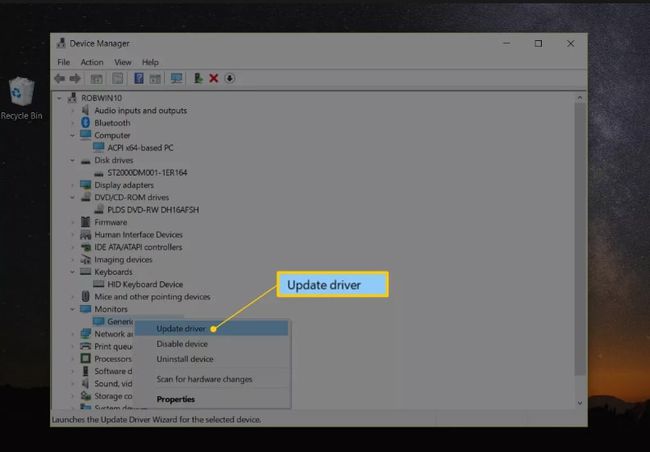
-
Peruuta ajurit† Jos msxml3.dll-virhe alkoi tietyn laitteiston päivittämisen jälkeen, palauta laiteohjaimet vanhempaan versioon.
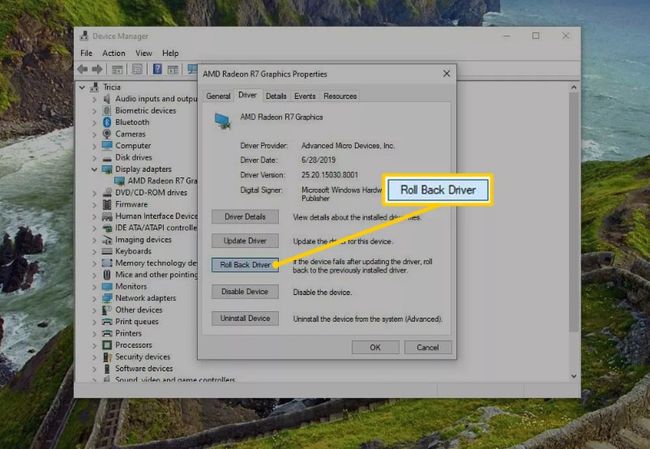
-
Testaa ja vaihda laitteistosi† Käytä ilmaista muistitestaustyökalua tai kiintolevyn testausohjelmaa laitteistoon liittyvien DLL-virheiden varalta. Jos laitteisto epäonnistuu jossain testissäsi, vaihda muisti tai kiintolevy mahdollisimman pian tai vie tietokoneesi ammattimaiseen tietokonekorjauspalveluun.